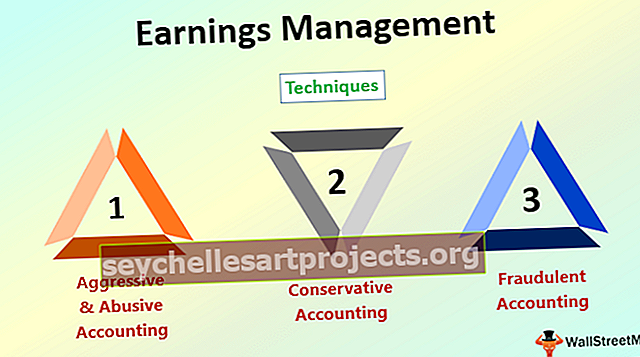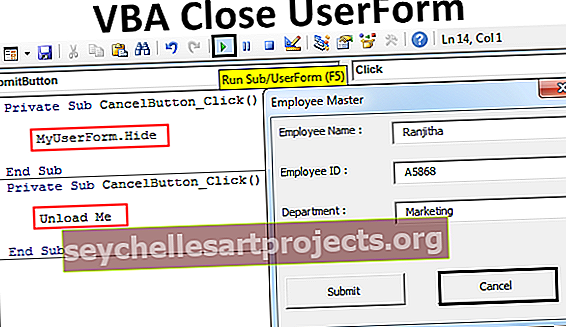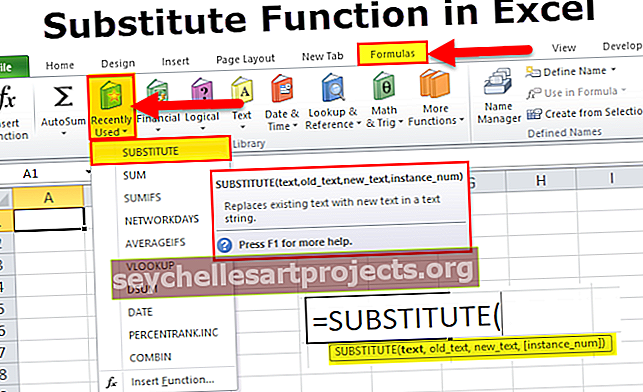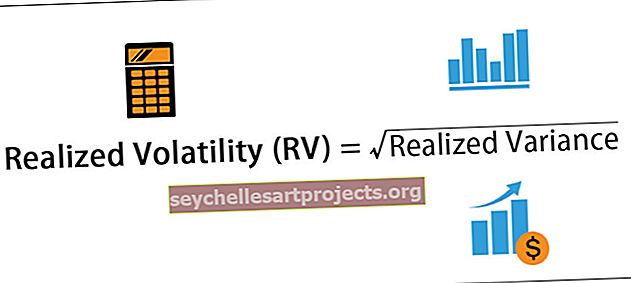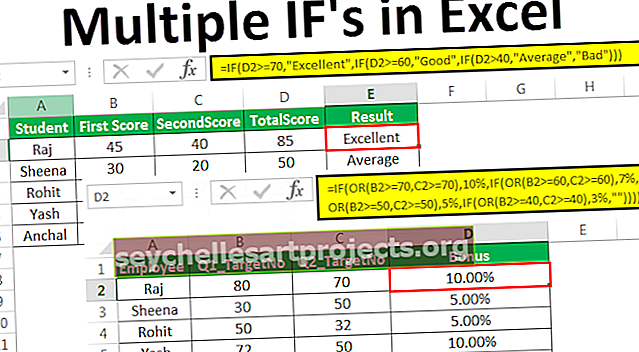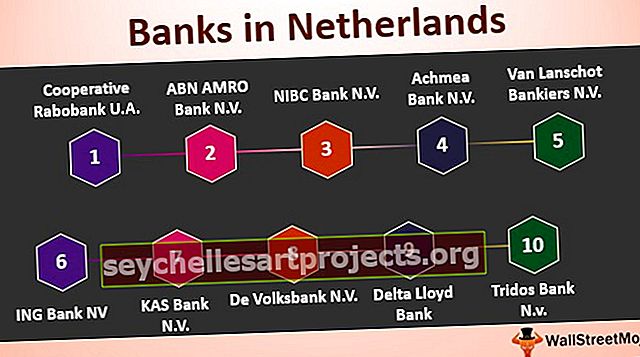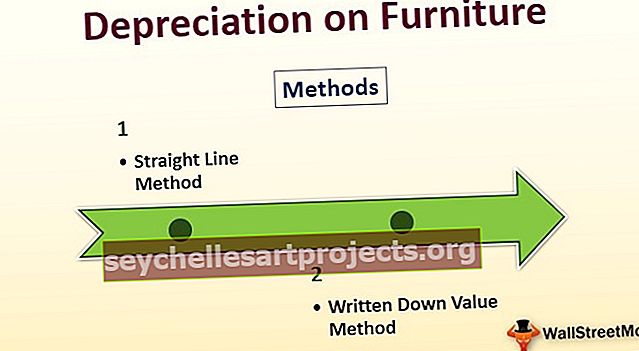Kuinka käyttää AGGREGATE-toimintoa Excelissä? | (esimerkkien kanssa)
AGGREGATE-toiminto Excelissä
AGGREGATE-funktio excelissä palauttaa tietyn taulukon tai tietoluetteloiden aggregaatin, tällä funktiolla on myös ensimmäinen argumentti funktionumerona ja muut argumentit ovat tietojoukkojen alueelle, funktion numero on muistettava, jotta tiedetään mitä toimintoa käytetään .
Syntaksi

AGGREGATE-kaavalle on olemassa kaksi syntaksia:
- Viittaussyntaksi
= KOKOONPANO (funktion_luku, vaihtoehdot, viite1, viite2, viite [3],…)
- Taulukon syntaksi
= KOKOONPANO (funktion_luku, vaihtoehdot, taulukko, [k])
Function_num on luku, joka tarkoittaa tiettyä toimintoa, jota haluamme käyttää, se on numero 1-19

Vaihtoehto: se on myös numeerinen arvo, joka vaihtelee välillä 0–7 ja määrittää, mitkä arvot jätetään huomiotta laskutoimitusten aikana

Ref1, ref2, ref [3]: on argumentti käytettäessä viitesyntaksia, se on numeerinen arvo tai arvot, joille haluamme suorittaa laskennan, vähintään kaksi argumenttia vaaditaan, loput argumentit ovat valinnaisia.
Matriisi: on joukko arvoja, joille haluamme suorittaa operaation, sitä käytetään agglegg-funktion taulukon syntaksissa Excelissä
K: on valinnainen argumentti ja numeerinen arvo, sitä käytetään, kun käytetään funktiota, kuten LARGE, SMALL, PERCENTILE.EXC, QUARTILE.INC, PERCENTILE.INC tai QUARTILE.EXC Excelissä.
Esimerkkejä
Voit ladata tämän AGGREGATE Function Excel -mallin täältä - AGGREGATE Function Excel -malliEsimerkki - # 1
Oletetaan, että meillä on luettelo numeroista ja laskemme keskiarvon, laskennan, joka on arvon sisältävien solujen lukumäärä, tyhjien solujen lukumäärä, suurin, pienin, tulo ja annettujen numeeristen arvojen summa. Arvot on annettu alla olevassa taulukossa:


Laske ensin rivin 9 keskiarvo kaikille annetuille arvoille. Keskimäärin funktio_numero on

Sarakkeessa C kaikki arvot annetaan, eikä meidän tarvitse jättää huomioimatta mitään arvoja, joten valitsemme vaihtoehdon 4 (jätä huomioimatta)

Ja valitsemalla arvoalue C1: C8 joukko numeerisia arvoja

Koska ' k' on valinnainen argumentti ja sitä käytetään, kun käytetään funktiota, kuten LARGE, SMALL in Excel, PERCENTILE.EXC, QUARTILE.INC, PERCENTILE.INC tai QUARTILE.EXC, mutta tässä tapauksessa laskemme keskiarvon, joten jättää k: n arvon pois.
Joten keskimääräinen arvo on

Vastaavasti alueelle D1: D8 valitaan jälleen vaihtoehto 4.
Alueella E1: E8 solu E6 sisältää virhearvon, jos käytämme samaa AGGREGATE-kaavaa, saat virheilmoituksen, mutta kun sopivaa vaihtoehtoa käytetään, Excelin KOKONAISPISTE antaa keskiarvon virheistä huolimatta arvo E6: ssa.
Virhearvojen ohittamiseksi meillä on vaihtoehto 6.


Vastaavasti alueella G1: G8 käytämme vaihtoehtoa 6 (ohittaa virhearvot)

Jos nyt asetetaan alue H3, jos asetamme arvon 64 ja piilotamme kolmannen rivin ja käytämme vaihtoehtoa 5, piilotetun rivin ohittamiseksi, KOKONAISPÄIVÄ Excelissä, annamme keskimääräisen arvon vain näkyville numeerisille arvoille.
Tulos piilottamatta riviä 3

Tulos rivin 3 piilottamisen jälkeen

Sovellamme AGGREGATE-kaavaa muihin toimintoihin, olemme

Esimerkki - # 2
Oletetaan, että meillä on taulukko eri päivinä eri kanavilta saaduista tuloista alla olevan mukaisesti

Haluamme nyt tarkistaa eri kanavien tuottamat tulot. Joten, kun käytämme summafunktiota, saamme kokonaistuotot, mutta jos haluamme tarkistaa orgaanisen kanavan tai suoran kanavan tai minkä tahansa muun tuoton, kun käytämme suodattimia excelissä samalle, summafunktio on aina anna kokonaissumma


Haluamme, että kun suodatamme kanavan, saamme näkyvien arvojen summan, joten SUM-funktion sijaan käytämme AGGREGATE-funktiota saadaksemme suodattimen yhteydessä näkyvien arvojen summan. sovellettu.
Joten, korvaamalla SUM-kaava AGGREGATE-toiminnolla vaihtoehtokoodilla 5 (piilotetut rivit ja arvot huomioimatta),

Kun käytämme suodatinta eri kanaville, se näyttää kyseisen kanavan tulot vain, kun loput rivit piilotetaan.
Suorakanavalla tuotetut kokonaistulot:

Orgaanisen kanavan kokonaistuotot:

Maksullisen kanavan tuotot yhteensä:

Joten voimme nähdä, että AGGREGATE-funktio laskee eri summa-arvot eri kanaville tuotetuille tuloille, kun ne on suodatettu. AGGREGATE-funktiota voidaan siis käyttää dynaamisesti erilaisten toimintojen korvaamiseen eri olosuhteissa ilman ehdollista kaavaa.
Oletetaan, että samalla taulukkokanavalla ja tuloilla jotkut tuloarvoistamme sisältävät virheen, nyt meidän on jätettävä virheet huomiotta ja samalla, jos haluamme käyttää suodatinta, AGGREGATE-funktion tulisi ohittaa myös piilotettujen rivien arvot.

Kun käytämme vaihtoehtoa 5, saamme virheen kokonaistulojen summalle, jotta voimme jättää huomiotta virheet, joita meidän on käytettävä vaihtoehtoa 6

Vaihtoehtoa 6 käytettäessä saadaan summa ohittamatta virhearvot, mutta kun esimerkiksi käytämme suodatinta, suodata kanava-arvon mukaan Suora, saamme saman summan ohittamatta virheet, mutta samalla meidän on jätettävä huomioimatta myös piilotetut arvot.

Joten tässä tapauksessa käytämme vaihtoehtoa 7, joka jättää huomiotta virhearvot ja samalla piilotetut rivit

Muistettavaa
- AGGREGATE-funktio ei tunnista funktion _ num arvoa, joka on suurempi kuin 19 tai alle 1, ja vastaavasti vaihtoehdon numerolle se ei tunnista arvoja, jotka ovat suurempia kuin 7 ja alle 1, jos annamme muita arvoja, se antaa #ARVO ! Virhe
- Se hyväksyy aina numeerisen arvon ja palauttaa aina numeerisen arvon lähdönä
- KOKOONPANO Excelissä on rajoitettu; se ohittaa vain piilotetut rivit, mutta ei ohita piilotettuja sarakkeita.